スタートメニューが応答しませんか? Windows11/0でスタートメニューを再起動します
スタートメニューが反応しなくなる状況に直面したに違いありません。開かないか、画面を大きく開いたままぶら下がる場合があります。スタートメニューで利用できる別のプロセスがあります— StartMenuExperienceHost.exe 。このガイドでは、Windows11/10でスタートメニューを再起動する方法を紹介します。 。
Windows11/10でスタートメニューが応答しない
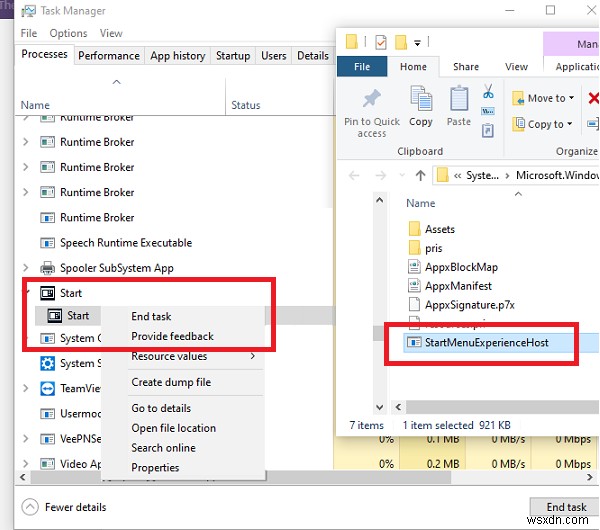
Windows11/10でスタートメニューを再起動する方法
- タスクバーを右クリックし、[タスクマネージャー]オプションをクリックします。
- プロセスを名前で並べ替え、スクロールしてSTARTという名前のプログラムを見つけます。
- この[プロセスの開始]を右クリックして、[タスクの終了]を選択します。
- スタートメニュープロセスはシャットダウンし、1〜2秒後に再開します。
スタートメニューが応答しない、またはスタートメニューがフリーズするという問題がある場合は、これが簡単な修正方法です。これにより、[スタート]メニュー、つまりすべてのアプリがリセットされることはなく、グループは配置したままになります。
以前は、Windowsエクスプローラーの再起動を強制終了して同じ作業を実行していましたが、現在はこれがより適切なオプションです。
コマンドプロンプトまたはPowerShellを使用してStartMenuExperienceHost.exeを再起動することもできます。
さらに検索したい場合は、タスクマネージャで[開始プロセス]を展開し、[開始プロセス]を右クリックして、[ファイルの場所を開く]を選択します。 。
以下で利用可能になります:
C:\Windows\SystemApps\Microsoft.Windows.StartMenuExperienceHost_xxxxxxxxx
これは、MicrosoftがCortana、File Picker、Edge Dev Tools、LockAppなどを保存している場所と同じ場所です。
[スタート]メニューが自動的に起動しない場合は、この場所に移動してください。ダブルクリックして起動すると、スタートメニューが期待どおりに動作するはずです。
Windowsのスタートメニューがゆっくり開く場合は、スタートメニュープロセスを再開します。
PS :デスクトップコンテキストメニューに[スタート]メニューの再起動を追加することもできます。
関連記事 :
- スタートメニューが機能しない、または開かない
- Windows10のスタートメニューのタイルデータベースが壊れています
- スタートメニューが開かない
- 重大なエラースタートメニューが機能していません。
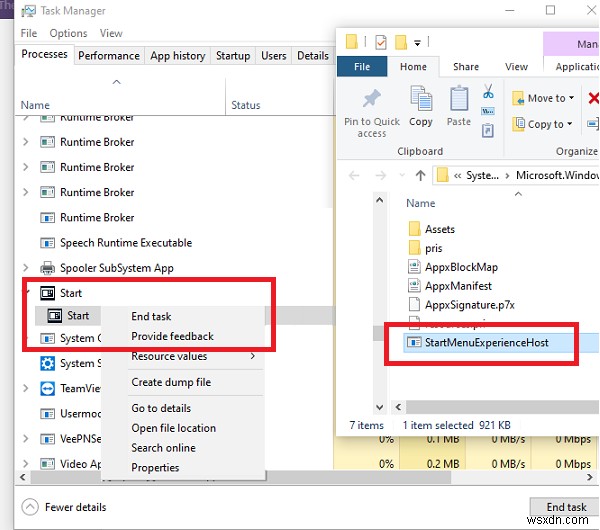
-
修正:Windows 10/11 でスタート メニューが機能しない。 (解決済み)
Windows 10/11 デバイスで [スタート] メニューが機能しない場合は、以下を読み続けて問題を解決してください。 Windows 10/11 デバイスは、その効率性と改善された機能で知られています。これは、時の試練に耐えられなかった Windows 8.1 オペレーティング システムからの大幅なアップグレードです。それにもかかわらず、Windows 11/10 には、不具合や応答しない機能やボタンなど、独自の欠点があります。 たとえば、Windows で最も重要なボタンの 1 つである [スタート] メニューは、開くとすぐに動作を停止したりクラッシュしたりします。一部のユーザーは、
-
Windows 10 の [スタート] メニューが機能しない問題を修正する方法
では、Windows 10 の [スタート] メニューにこだわっていませんか?いくつかの修正をお探しですか?システムの再起動、新しい OS アップデートの確認、いくつかのアプリの再インストール、キャッシュのクリアなど、従来のソリューションをすべて適用したことがあるかもしれません。残念ながら、何も機能しませんでしたよね?おそらく、Windows 10 の [スタート] メニューが機能しないという悪循環から抜け出すのに実際に役立ついくつかの他の方法をチェックする時が来ました. Windows にスタート アイコン機能がないと、特定の場所で行き詰まる可能性があり、PC で何もすることがほぼ不可能に
